画像を一括修正する方法についてご説明します。
画像データを一括CSVダウンロード
出品中の全商品の画像データをCSVダウンロードします。
- [一括ツール]メニュー→[取引CSVダウンロード]ボタンをクリックします。
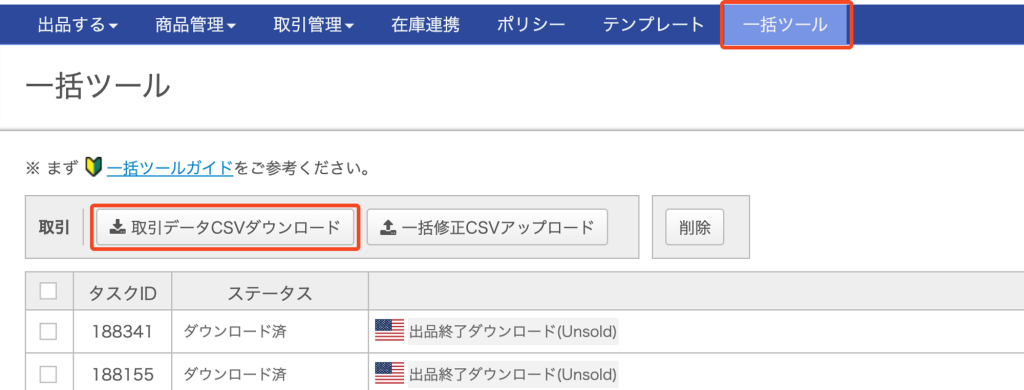
- 必要な項目を選択します。
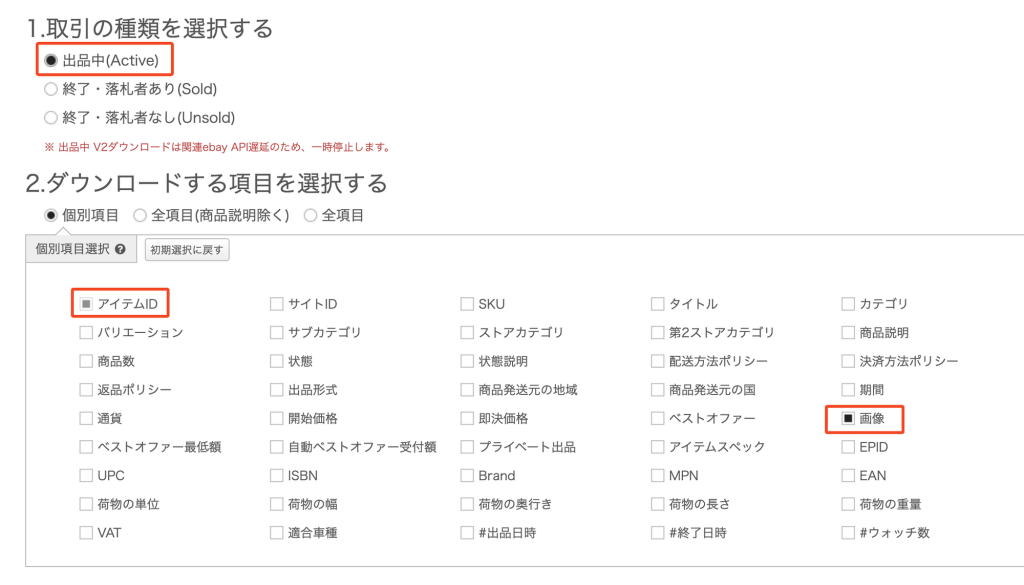
- 取引種類を「出品中(Active)」を選択します。
- 「個別項目」を選択します。
一括修正用のCSVは必ず修正する項目だけを選択してください。
- ダウンロード項目から「アイテムID、画像」を選択します。
- CSVダウンロードを開始します。
商品数が多い場合は必要に応じて「絞り込み条件」を指定します。
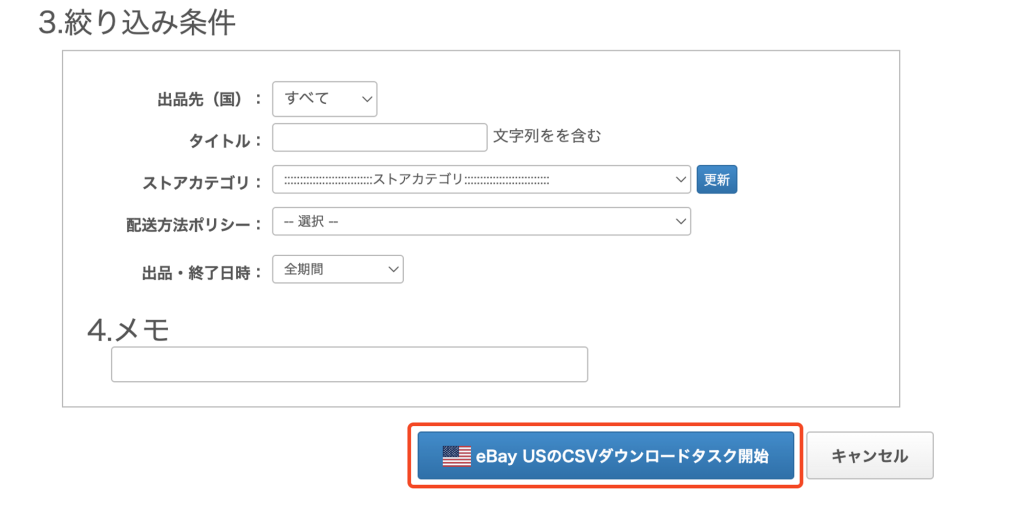
画像の一括修正
ダウンロードされたファイルを開くと、「アイテムID」と「画像1~24」が確認できます。
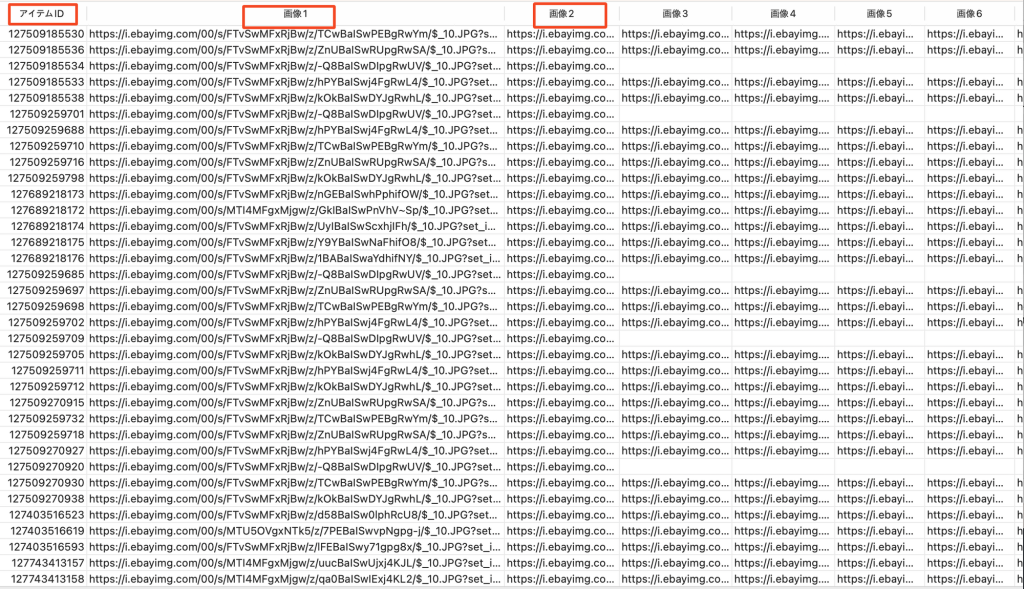
注意
一部の画像を変更しようとする時も、その他の変更しない画像もそのまま残してください。
「画像」データはすべて修正(Revise)されます。例えば、変更する画像だけを残して、その他の画像情報をCSVから削除してアップロードするとeBayでも画像が表示されなくなりますのでご注意ください。
画像ファイルとCSVを一緒にアップロードする方法
- 変更する商品画像を用意してください。
- CSVの画像項目を編集します。
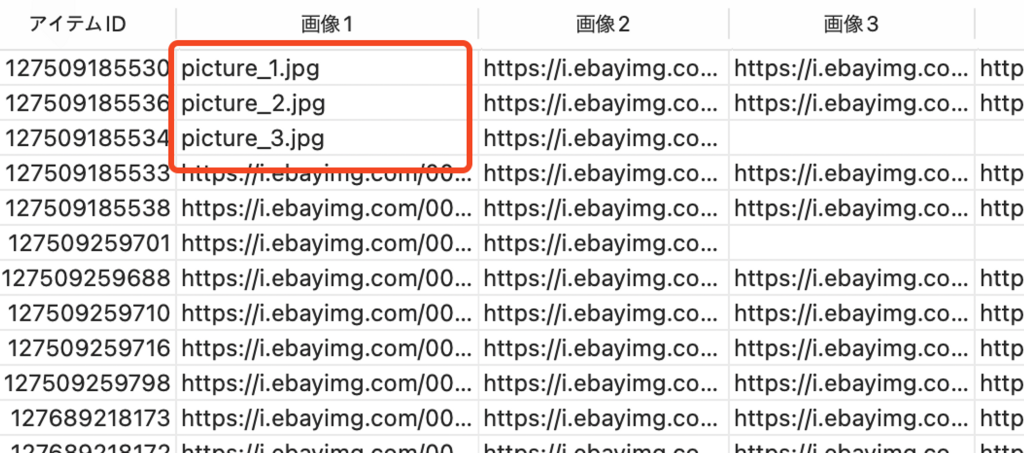
CSVで画像を変更するところに新しい画像ファイル名をを入力します。 - CSVと画像を一緒にzipに圧縮します。
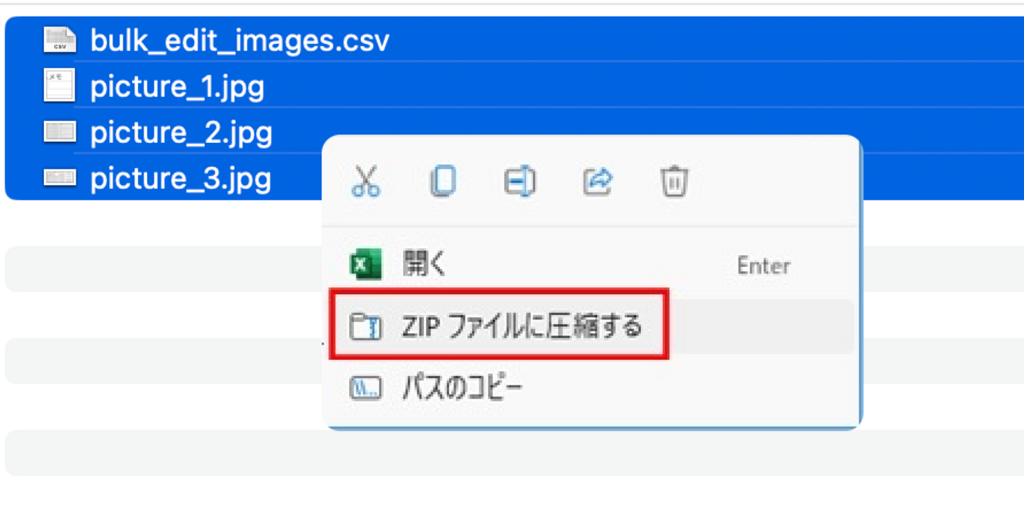
- 「一括修正CSVアップロード」からアップロードします。
(3)でCSVと画像を一緒に圧縮したZIPファイルを「一括修正CSVアップロード」からアップロードします。
CSV編集の注意事項に関しては「商品データの一括修正」のCSVファイル編集部分をご参考ください。
画像URLを参照する方法
- URLでアクセス可能な状態のインターネット上にある画像URLを用意してください。
- 画像URLは 「https」で始まるURLにしてください。
- 変更する画像URLをCSVに記入してください。
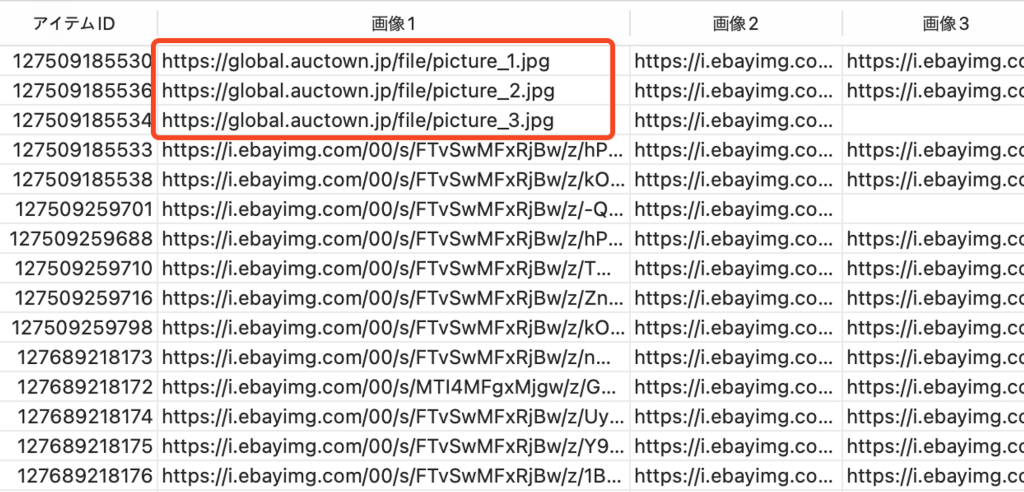
- 「一括修正CSVアップロード」からアップロードします。
CSVを「一括修正CSVアップロード」からアップロードします。
CSV編集の注意事項に関しては「商品データの一括修正」のCSVファイル編集部分をご参考ください。
